PDF 문서 페이지 삽입 및 삭제하는 방법
문서 작업을 하면서 PDF 파일을 사용하게 되는 경우가 많습니다. 특히 여러 문서에서 필요 글을 모아서 하나의 PDF로 정리하고 싶을 때는 페이지의 삽입 및 삭제가 필요합니다. 오늘은 PDF 문서에서 특정 페이지를 삽입하거나 삭제하는 방법에 대해 설명드리겠습니다. 이 글에서는 무료 소프트웨어인 알PDF를 사용하여 이러한 작업을 어떻게 쉽게 수행할 수 있는지 알아보겠습니다.

알PDF 설치 및 사용 준비
알PDF는 사용자에게 다양한 기능을 제공하는 무료 PDF 편집 도구입니다. 이 프로그램은 PDF 파일의 삽입, 병합, 추출 및 삭제 기능을 지원하며, 사용 방법도 간단합니다. 설치를 위해서는 먼저 웹사이트에 접속하여 소프트웨어를 다운로드합니다. 알PDF의 공식 다운로드 페이지에 접속하면 설치 버튼을 확인할 수 있으며, 이를 클릭하면 설치 과정을 시작할 수 있습니다.
PDF 파일 삽입 및 병합 방법
알PDF를 설치한 후 프로그램을 실행합니다. 병합하려는 PDF 문서를 열고, 좌측 메뉴에서 ‘썸네일’ 아이콘을 클릭하여 각 페이지의 미리보기를 확인합니다. 이제는 필요한 PDF 페이지를 삽입하기 위해 아래의 방법을 따르세요:
- 삽입할 PDF 파일을 마우스로 드래그하여 원하는 페이지 사이에 놓습니다.
- PDF 문서가 소스 파일과 잘 연결되어 새로운 페이지로 삽입됩니다.
한 가지 유의해야 할 점은, 알PDF는 한 번에 하나의 파일만 삽입할 수 있으므로 여러 파일을 동시에 드래그하여 넣을 수는 없습니다. 이는 Acrobat DC와는 다른 점입니다.
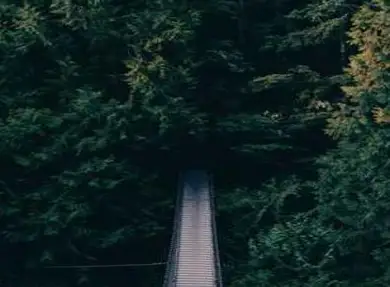
PDF 문서에서 페이지 추출하기
여러 페이지가 포함된 PDF 문서에서 특정 페이지를 추출하고 싶을 때는 다음과 같은 방법을 사용할 수 있습니다. 썸네일 창에서 원하는 페이지를 선택한 후, 바탕 화면으로 드래그 앤 드롭하면 해당 페이지가 독립된 파일로 분리되어 저장됩니다. 이 기능은 매우 직관적이며 사용하기 편리합니다.
원하는 페이지 삭제하기
문서에서 필요 없는 페이지를 삭제하는 것도 간단합니다. 삭제하고자 하는 페이지를 썸네일에서 선택하고, 마우스 오른쪽 버튼 클릭 후 ‘삭제’를 선택합니다. 또 다른 방법으로는 삭제할 페이지를 선택한 후 키보드의 ‘DELETE’ 키를 눌러 삭제할 수 있습니다. 이는 매우 신속하게 페이지를 제거하는 방법입니다.

정리 및 마무리
PDF 문서에서 페이지를 삽입하고 삭제하는 것은 다양한 문서 작업을 보다 편리하게 해줍니다. 알PDF와 같은 무료 프로그램을 사용하면 복잡한 작업도 쉽게 처리할 수 있습니다. PDF 파일의 삽입, 병합, 삭제 및 추출 기능을 적절히 활용하면 원하는 형식과 내용으로 문서를 손쉽게 관리할 수 있습니다.
이와 같은 기능은 특히 여러 종류의 문서 작업을 병행해야 하는 상황에서 시간을 절약하고 효율성을 높이는 데 큰 도움이 됩니다. PDF 작업을 간편하게 하기 위해 알PDF를 적극적으로 활용해 보시기 바랍니다.
지금까지 PDF 문서의 페이지 삽입 및 삭제 방법에 대해 알아보았습니다. 이러한 방법들을 통해 문서 작업의 질을 높이고, 보다 정리된 결과물을 얻을 수 있기를 바랍니다.
질문 FAQ
PDF 문서에서 페이지를 어떻게 추가하나요?
PDF 파일에 새로운 페이지를 추가하려면, 먼저 알PDF 프로그램을 열고, 병합하고자 하는 PDF를 불러온 후, 삽입할 페이지를 드래그하여 원하는 위치에 놓으면 됩니다.
PDF에서 특정 페이지를 삭제하려면 어떻게 해야 하나요?
원하는 페이지를 삭제하려면, 썸네일에서 해당 페이지를 선택한 후, 마우스 오른쪽 버튼을 클릭하여 ‘삭제’ 옵션을 선택하거나 ‘DELETE’ 키를 눌러 간단히 삭제할 수 있습니다.
페이지를 추출하여 별도의 파일로 저장하려면 어떻게 하나요?
특정 페이지를 독립된 파일로 만들고 싶다면, 썸네일 창에서 해당 페이지를 선택한 후 바탕 화면으로 드래그하면 간편하게 분리된 파일로 저장할 수 있습니다.